
Гнучкі магнітні диски (дискети). Накопичувач на гнучких дисках принципово схожий на накопичувач на жорстких дисках. Швидкість обертання гнучкого диска приблизно в 10 разів повільніше, а головки стосуються поверхні диска. В основному структура інформації на дискеті, як фізична так і логічна, така ж як на жорсткому диску. З точки зору логічної структури на дискеті відсутня таблиця розбиття диска.

Принцип роботи дискети. У приводі флоппі-диска (гнучкого диска, або просто дискети) є двигуна: один забезпечує стабільну швидкість обертання вставленої в накопичувач дискети, а другий переміщає головки запису-читання. Швидкість обертання першого двигуна залежить від типу дискети і становить від 300 до 360 об / хв. Двигун для переміщення головок в цих приводах завжди кроковий. З його допомогою головки переміщаються по радіусу від краю диска до його центру дискретними інтервалами. На відміну від приводу вінчестера головки в Цей пристрій слідне "парять" над поверхнею флоппі-диска, а стосуються її.

Оптичний (лазерний) диск. Перші оптичні лазерні диски з'явилися в 1972 році і продемонстрували великі можливості зі зберігання інформації. Обсяги інформації, що зберігається на них інформації дозволяли використовувати їх для зберігання величезних масивів даних (таких як бази даних, енциклопедії, колекції відео і аудіо даних). Легка заміна цих дисків дозволяла, «носити з собою» всі матеріали необхідні для роботи, в будь-якому обсязі. Оптичні диски мали дуже високу надійність і довговічність, що дозволяло використовувати їх для архівного зберігання інформації.

Принцип роботи диска. Принцип роботи дисковода нагадує принцип роботи звичайних дисководів для гнучких дисків. Поверхня оптичного диска (CD-ROM) переміщається щодо лазерної головки постійною лінійною швидкістю, а кутова швидкість змінюється в залежності від радіального положення головки. Промінь лазера прямує на доріжку, фокусуючись при цьому за допомогою котушки. Лучпроникає крізь захисний шар пластику і потрапляє на що відображає шар алюмінію на поверхні диска. При попаданні його на виступ, він відбивається на детектор і проходить через призму, що відхиляє його на світлочутливий діод. Якщо промінь потрапляє в ямку він розсіюється і лише мала частина випромінювання відбивається назад і доходить до світлочутливого діода. Надіоді світлові імпульси перетворяться в електричні, яскраве випромінювання перетвориться в нулі слабке - в одиниці. Таким чином ямки сприймаються дисководом як логічні нулі, а гладка поверхня як логічні одиниці

Жорсткий магнітний диск (вінчестер). Накопичувач на жорстких магнітних дискахабо Винчестерский накопичувач це найбільш масове запам'ятовуючий пристрій великої ємності, в якому носіями інформації є круглі алюмінієві пластини плоттери, обидві поверхні яких покриті шаром магнітного матеріалу. Використовується для постійного зберігання інформації програм і даних.

Принцип роботи вінчестера. Поверхня плотера має магнітне покриття товщиною всього лише в 1,1 мкм, а також шар змащення для запобігання головки від ушкодження при опусканні і підйомі на ходу. При обертанні плотера над ним утворюється повітряний шар, який забезпечує повітряну подушку для зависання головки на висоті 0,5 мкм над поверхнею диска. Вінчестерського накопичувачі мають дуже велику ємність: від сотень Мегабайт до десятків Гбайт. У сучасних моделей швидкість обертання шпинделя досягає 7200 оборотів в хвилину, середній час пошуку даних 10 мс, максимальна швидкістьпередачі даних до 40 Мбайт / с. На відміну від дискети, Винчестерский диск обертається безперервно. Винчестерский накопичувач пов'язаний із процесором через контролер жорсткого диска. Всі сучасні накопичувачі забезпечуються вбудованим кешем (64 Кбайт і більше), який істотно підвищує їх продуктивність.

Достоїнства і недоліки. Носітелі.Достоінства.Недостаткі. Дискета Компактна, низька ціна. Маленька швидкість обміну інформацією, невеликий обсяг пам'яті, Диск Довговічний, зручний в застосуванні. Інформація недостатньо захищена, крихкий. Вінчестер Обсяг пам'яті істотно вище, ніж гнучких; швидкість обміну інформацією набагато більше. Немобільний.


У цьому розділі я розповім про зовнішніх і внутрішніх носіях інформації. Нагадаю, що в ієрархії пам'яті вони стоять останніми. На них можна записати найбільше даних. Подібні накопичувачі не так зручні (наприклад, часто користувачеві лінь поміняти компакт-диск), зате стоять зовсім дешево.
зовнішні носії- це не тільки диски або дискети. До них також відносяться зовнішні жорсткі диски, оптичні приводи, USB-flash-карти і т. Д.
Зовнішній жорсткий диск
Зовнішні жорсткі диски існують досить давно. За будовою вони майже не відрізняються від внутрішніх. Можна сказати, що це звичайнісінькі вінчестери, але поставляються не разом з комп'ютером (зокрема, з ноутбуком), а в спеціальному пластиковому корпусі.
Крім жорсткого диска, там розміщена спеціальна мікросхема, що перетворить сигнали для передачі по одному з роз'ємів, виведених на ноутбуці або настільному ПК). Ви підключаєте невелику коробочку з допомогою кабелю до комп'ютера, і через кілька секунд операційна система визначає новий жорсткий диск(Рис. 4.11). Її навіть не доведеться перезавантажувати.
Мал. 4.11. зовнішній жорсткийдиск формату 2,5 "
Сьогодні використовується два способи підключення жорсткого диска: через USB і FireWire. Про перший тип говорилося вже не раз. Його призначення універсально, тому з ним сумісні не тільки миша, клавіатура, принтер, сканер, але і деякі зовнішні носії.
Якийсь час назад FireWire (він також відомий як IEEE 1394 і i.Link) був доступний тільки для власників професійних і дорогих комп'ютерів, але зараз він є майже в кожному ноутбуці. Формально FireWire кращий для підключення зовнішнього жорсткогодиска. Через кращої захищеності він зможе забезпечити більшу надійність і швидкість передачі даних. Однак зовнішніх жорсткихдисків, що підтримують формат IEEE 1394, на ринку зовсім небагато. Найчастіше вони сумісні і з USB 2.0.
Існує спосіб перетворити звичайний внутрішній жорсткийдиск у зовнішній. У комп'ютерних магазинах є непоганий вибір зовнішніх кейсів для жорстких дисків. Вам необхідно придбати кейс і жорсткий диск до нього. Після чого по інструкції вставити вінчестер всередину - і все готово.
Важливо дотримати кілька правил. У попередньому розділі я говорив, що буває кілька розмірів вінчестерів, найпоширеніші - 3,5 і 2,5 ". Перші використовуються в настільних комп'ютерах, другі - в мобільних. Пам'ятайте, що кейс може бути сумісний тільки з одним з них.
Слід звернути увагу на інтерфейс підключення. Це може бути Serial ATA (або SATA) і IDE (або UDMA, Ultra ATA). Необхідно, щоб і жорсткий диск, і кейс підтримували один і той же спосіб підключення. В іншому випадку нічого не буде працювати.
Зовнішній оптичний привід
Сьогодні виробники ноутбуків намагаються оснастити кожну модель оптичним приводом для роботи з компакт-дисками. У разі мініатюрних субноутбуков це зробити не можна з цілком зрозумілих причин. Однак якщо вам необхідно працювати з дисками, то виходом із ситуації стане придбання зовнішнього оптичного приводу.
Як у випадку з вінчестерами, зовнішні приводи найчастіше є внутрішніми версіями, укладеними в кейс. Вони бувають різних розмірів. Найбільші і важкі - аналоги приводів, які встановлюються в настільні комп'ютери. Напевно, їх купувати не варто. По-перше, ці приводи досить громіздкі, по-друге, для роботи може знадобитися додаткова розетка, що говорить не на користь мобільності.
При бажанні можна знайти і «ноутбучний» зовнішній привід. Він буде набагато компактніше і, звичайно, дорожче. Якщо вам потрібна спеціальна версія для транспортування, то саме такий варіант стане одним з кращих. «Одним з» тому, що є моделі, розроблені спеціально для перенесення разом з ноутбуком (рис. 4.12).

Мал. 4.12. Спеціальний привід, призначений для перенесення з ноутбуком
Подібні оптичні приводи базуються не на внутрішніх аналогах, що негативним чином позначається на їх вартості. Зате зручність транспортування на висоті.
Важко бути хорошим фахівцем в якійсь галузі, не маючи уявлення про інструменти, які використовуються в роботі. Для роботи в області інформаційних технологійтакими інструментами є комп'ютер і його численні зовнішні пристрої. Звичайно, це складні інструменти, і їх доскональне вивчення - окрема професійна область. але мати загальні відомості, Представляти призначення, принцип роботи, найбільш важливі характеристики, можливі причининайімовірніших відмов істотно для будь-якого грамотного фахівця. Це дозволить поставити задачу професіоналам, зрозуміти їх рекомендації, правильно і найбільш повною мірою використовувати всі можливості технічних пристроїв.
Англійське слово комп'ютер, як і російська абревіатура ЕОМ означає одне і теж - машина для виробництва обчислень. Тобто спочатку комп'ютер створювався для математичних обчислень, для роботи з числами. Однак, будь-який вид інформації існуючий в навколишньому світі можна закодувати числами: текст, зображення, звук ... І проводячи математичні операції з цими числами, комп'ютер отримує можливість приймати, перетворювати, зберігати, передавати найрізноманітнішу інформацію.
Тому в даний час комп'ютер цей пристрій для переробки інформації: прийому, перетворення в цифрову форму, аналізу, збереження, видачі в заданому вигляді, передачі в потрібне місце ...
основними блоками стандартного комп'ютера, Його мінімальною комплектацією, можна вважати
- клавіатуру, миша- пристрої для введення інформації,
- системний блок, Де в основному відбувається переробка інформації і її зберігання,
- монітор- пристрій для виведення інформації
Звичайно, ці блоки не завжди існують окремо. В ноутбуках, І, тим більше, в КПК, Всі вони вже об'єднані в один пристрій. Але заглянемо в вміст системного блоку звичайного комп'ютера.
- I Розгляньте свій комп'ютер, визначте його основні блоки. Якщо у вашому розпорядженні є вже відслужив системний блок, постарайтеся зняти одну зі стінок його корпуса, або кожух корпусу цілком. Попередньо переконайтеся, що він дійсно неробочий, і відключений від мережі!
Материнська плата, призначення, пристрій
Основна електронна плата системного блоку називається материнською платою (Motherboard). Материнська плата є багатошаровою друковану плату з розташованими на ній - мікросхемами, роз'ємами, слотами для підключення інших плат і елементів системного блоку. Вона виконує функції "моста", що зв'язує між собою всі пристрої комп'ютера. Основні можливості материнської плати визначає чіпсет(Chip Set) - набір мікросхем. Тип набору в основному визначає функціональні можливостіплати: типи підтримуваних процесорів, можливі поєднання типів і обсягів модулів пам'яті, підтримка режимів енергозбереження, можливість програмної настройки параметрів і т.п.
на материнської платизнаходиться і спеціальний роз'єм для установки основної мікросхеми комп'ютера - процесора. на системних платах, Призначених для установки процесорів Pentium, Pentium MMX і Cyrix M2, "Гніздо" для установки процесора- квадратної форми (Socket 7).
Також на материнській платі знаходиться і спеціальні роз'єми ( слоти) Для установки додаткових плат і мікросхем оперативної пам'яті. Набір провідників (ліній), що з'єднують різні компоненти материнської плати і інших елементів комп'ютера для підведення до них живлення й обміну даними отримав назву шина. Характеристики шини також визначають можливості материнської плати і комп'ютера в цілому.
Є на материнській платі і роз'єми для підключення зовнішніх пристроїв - порти. Зазвичай вони виходять на задню стінку комп'ютера.
- I Якщо Ви розкрили системний блок, постарайтеся розгледіти в його вмісті материнську плату і її деталі. Можливо цьому будуть заважати дроти і елементи, встановлені на платі. При деякому навику можна все, що заважає постаратися зняти, і вийняти материнську плату. Попередньо подумайте: а воно Вам треба? Якщо немає - обмежтеся малюнком. Якщо так - сміливіше, системний блок адже все одно був неробочий ..
Процесор, призначення, характеристики

Найголовнішою мікросхемою в комп'ютері, його "мозком" є мікропроцесор - невелика, але містить мільйони транзисторів мікросхема, що виконує всі обчислення зі швидкістю сотні і тисячі мільйонів операцій в секунду.
Мікропроцесори відрізняються один від одного типом і тактовою частотою. Типхарактеризується в назві: Intel-8088 (3500 транзисторів), 80286, 80386, 80486, Pentium, Pentium Pro, Intel Core 2 (151 млн. транзисторів). Кожна наступна модель містить більше транзисторів, володіє великими можливостями і великим швидкодією.
Тактова частотапоказує, скільки елементарних операцій виконується процесором в секунду. Процесори одного типу можуть працювати з різною тактовою частотою, так наприклад процесор Pentium 60 МГц і Pentium 200 МГц відрізняються за швидкодією в три рази. Максимальна частота сучасних процесорів Core 2 Duo становить 2.66 ГГц, а у Core 2 Extreme ця величина зростає до 2.93 ГГц. (1 ГГц = 10 12 операцій в сек.) Змінюючи параметри роботи процесора (подаючи на нього більшу напругу) можна процесор "Розігнати", Змусити працювати з частотою більше зазначеної в характеристиках. Однак це може привести до виходу процесора з ладу. 
Ще один спосіб підвищити продуктивність комп'ютера - багатоядерні процесори. Вони містять кілька процесорних ядер в одному корпусі (на одному або декількох кристалах). на даний моментмасово доступні процесори з двома ядрами, зокрема Intel Core 2 Duo. Ядро Core Duo містить 151 млн транзисторів,
Поряд з фірмою Intell, є й інші фірми виробляють процесори (Celeron, AMD).
Оскільки велика потужність процесорів пов'язана з великим виділенням тепла, щоб утримати температуру в допустимих для напівпровідників межах, зверху на процесор закріплюють тепловідвідний металевий радіатор з вентилятором - кулер(Cooler).
- I Знайшовши на материнській платі кулер, розберіться з його кріпленням і зніміть з процесора. Після цього можна обережно зняти і сам процесор. Зняті деталі намагайтеся розкласти в певному порядку, що буде сприяти подальшій збірці ...
Оперативна пам'ять, призначення, характеристики
Крім процесора на материнській платі розташовані мікросхеми, що забезпечують оперативну пам'ять (ОЗУ, RAM) комп'ютера. Саме з неї процесор бере вказівки на порядок обчислень (програму) і вихідні дані для обробки, туди ж заносяться проміжні та кінцеві результати обчислень. Інакше швидкість роботи процесора залежала б від швидкості роботи механічних пристроїв, що зчитують інформацію з інших джерел і записуючих її.
Оперативна пам'ять характеризується типом і місткістю. Чим більше оперативна пам'ятькомп'ютера, тим складніші програми він може використовувати, великі обсяги інформації і з більшою швидкістю обробляти, тим рідше він використовує операції введення-виведення на диск, що сильно уповільнює роботу. перші персональні комп'ютеримогли використовувати до 640 кбайт ОП, в сучасних комп'ютерах обсяг пам'яті доходить до декількох гігабайт.
Тип пам'яті характеризує її швидкодію, швидкість передачі інформації в процесор і на інші пристрої комп'ютера.
Слід враховувати, що інформація в ОЗП зберігається тільки тоді, коли комп'ютер включений, і може бути втрачена, коли той раптом виключенні.
Додаткові плати системного блоку
На материнській платі встановлені також спеціальні роз'єми ( "слоти"), в які вставляються електронні плати, що керують іншими пристроями комп'ютера (дисководами, монітором і т.п.). Ці плати називаються "контролерами", "картами". Це дає можливість модернізувати комп'ютер, поставити, наприклад, новий жорсткий диск, встановивши його контролер у відповідний роз'єм материнської плати. Багато карти мають спеціальний роз'єм - "Порт", Що виходить на задню стінку системного блоку.Порти служать для зв'язку системного блоку з зовнішніми пристроямикомп'ютера. Розрізняють паралельні і послідовні порти, що розрізняються числом проводів і, відповідно, швидкістю передачі інформації. Для захисту "від дурня" всі роз'єми мають різну конфігурацію, так що можна не боятися, що що-небудь застромиться не туди. Найбільш сучасний порт - порт USB.
- I Визначте положення описаних деталей на материнській платі вашого комп'ютера, характер їх кріплення. Спробуйте зняти і знову поставити їх в ті ж роз'єми.
Жорсткий диск, пристрій, призначення
Важливим елементом сучасного комп'ютера є жорсткий диск - "вінчестер", HDD. Зовні це порівняно невелика коробочка, всередині якої розміщені не один, а ціла стопка дисків, покритих магнітним шаром. Для зчитування і запису інформації до кожного диску в цій стопці підводиться магнітна головка. Обертання дисків і переміщення магнітних головок забезпечується електродвигунами і керуючими електронними схемами.
Основними характеристиками вінчестера є ємність і швидкодія.  Комп'ютери з процесорами 8088 (\ і ХТ) та 80286 (\ і АТ) використовували жорсткі диски ємністю 10, 20, і 40 Мбайт. Такі диски дозволяли працювати в середовищі DOS з програмами, які не використовують великий обсяг даних. Для використання операційної системи WINDOWS, Баз даних, файлів зображень потрібні були диски ємністю 120-520 Мбайт (файл з одним високоякісним кольоровим зображенням може займати об'єм близько 10 Мбайт). Цифрові відеофайли і високоякісні аудіофайли вимагають ще більше дискового простору. Постійно зростає також складність і розмір програм, що використовуються при роботі на комп'ютері. Тому ємність сучасних жорстких дисків становить зазвичай декількох десятків і сотень Гбайт, з'явилися і екземпляри з ємністю вимірюваної в терабайт (2 10 Гб).
Комп'ютери з процесорами 8088 (\ і ХТ) та 80286 (\ і АТ) використовували жорсткі диски ємністю 10, 20, і 40 Мбайт. Такі диски дозволяли працювати в середовищі DOS з програмами, які не використовують великий обсяг даних. Для використання операційної системи WINDOWS, Баз даних, файлів зображень потрібні були диски ємністю 120-520 Мбайт (файл з одним високоякісним кольоровим зображенням може займати об'єм близько 10 Мбайт). Цифрові відеофайли і високоякісні аудіофайли вимагають ще більше дискового простору. Постійно зростає також складність і розмір програм, що використовуються при роботі на комп'ютері. Тому ємність сучасних жорстких дисків становить зазвичай декількох десятків і сотень Гбайт, з'явилися і екземпляри з ємністю вимірюваної в терабайт (2 10 Гб).
Зрозуміло, що для роботи з великими обсягами інформації важлива і швидкість читання-запису на диск. Тому друга важлива характеристика жорсткого диска - його швидкодія.
- I Визначте розташування жорсткого диска на вашому комп'ютері
Принцип роботи комп'ютера
Як працює трансформатор? - У-у-у-у! Приблизно такі ж звуки видає і комп'ютер.
- I Знаючи призначення окремих пристроїв системного блоку і інших блоків комп'ютера, спробуйте самостійно охарактеризувати принцип його роботи.
Зовнішні носії інформації. Дискети, лазерні диски, ...
Дисководи - пристрої для запису-читання на дискети. Дискети дозволяють переносити інформацію з одного комп'ютера на інший, створювати архіви. В даний час використовуються дискети розміром 3.5 дюйма, які мають ємність 1.44 Мбайт. Дискета являє собою пластиковий чохол, усередині якого знаходиться пластиковий диск покритий магнітним шаром. При вставлянні дискети металева шторка зсувається, і до диска може підійти магнітна головка дисковода.
Пристрої для читання компакт-дисків (CD-ROM). У зв'язку із зростанням з обсягів і складності програмного забезпечення, Впровадженням мультимедіа (колір + звук + рух) потрібні були недорогі і ємні носії інформації. Такими носіями є компакт-диски, що дозволяють з великою надійністю зберігати до 650 Мбайт інформації, замінюючи десятки дискет. Він являє собою диск з прозорого пластика, в який впресовано металева (алюмінієва) фольга. Променем лазера на металевій поверхні можуть випалюватиметься дільниці не здатні відбивати світло. При зчитуванні інформації на диск також направляють менш потужний промінь лазера, його відображення від поверхні приймається спеціальним детектором і перетворюється в електричні сигнали. Тому сучасні комп'ютериоснащені поряд зі звичайними дисками пристроями для читання компакт-дисків. Компакт-диски застосовуються для поставки великих пакетів програм (WINDOWS), енциклопедій, баз даних, навчальних та ігрових програм. Недоліком компакт-дисків є складність запису на них, а також значно менша швидкість читання, ніж з дискет. DVD - дисках є ще більшою щільністю запису і вміщають кілька Гбайт інформації.
флешки- порівняно новий зовнішній носій інформації, ємністю від сотень Мбайт до декількох Гбайт, при відсутності механічних деталей. Засновані на властивості польових транзисторів зберігати електричний зарядпротягом багатьох років. Сучасна флеш-пам'ять, в середньому, здатна витримати порядку 100000 циклів стирання / запису, проте процеси стирання і запису зношують мікросхему. Тому не рекомендується редагувати документи, бази даних безпосередньо на "флешці", адже при цьому постійно відбуваються процеси запису / стирання і відновлення таблиці файлової системи. Можливий вихід флешки з ладу і через перегрів. Менший вплив на мікросхему надають процеси зчитування інформації.
- I Визначте, які зовнішні носії інформації міг використовувати ваш напіврозібраний комп'ютер, інші комп'ютери, з якими вам доводиться працювати. Вивчіть, як можна використовувати ці пристрої.
Монітори, види, основні характеристики.
Монітор - дуже важливий пристрій, Що входить до складу комп'ютера. Від нього багато в чому залежить не тільки можливість використання тих чи інших програм, але і зручність, і безпеку в роботі. CGA-EGA-VGA-SuperVGA послідовно розроблялися типи моніторів, що відрізняються все більшою відеопам'яттю (до 1 Мбайт) і швидкістю роботи, меншим зерном (до 0.25 мм) і більшою роздільною здатністю (до 1024 * 768 точок). Тільки монітори з хорошою роздільною здатністю дозволяють чітко бачити тексти, які супроводжують роботу WINDOWS. Розмір екрану монітора повинен бути досить великим, інакше написи будуть дрібними, що теж стомлює зір. Хороші монітори коштують до 1000 $. Розрізняються CRT та LCD моніторів.
Основні характеристики монітора:
- Розмір екрану (в дюймах, по діагоналі, 17 - 19 - 21 дюйм ...)
- Роздільна здатність - число пікселів по горизонталі та діагоналі (1024 * 768 і більше)
- I Визначте тип і характеристики монітора вашого комп'ютера.
Принтери, сканери, модеми ...
Принтери- матричні, струменеві, лазерні - назва відображає спосіб нанесення зображення на аркуш паперу (голчастою матрицею через фарбувальну стрічку, крапельками рідкого чорнила або променем лазера і спеціальним барвником порошком). Останній спосібдає найміцніше і високоякісне зображення. струменеві принтеризначно дешевше, особливо для друку кольорових зображень. Принтери для друку зображень великого формату називаються плоттери.
Сканери- пристрої для введення інформації з твердого носія (паперу), перетворення її в цифровий код, який згодом може бути збережений як файл зображення або розпізнаний і перетворений в текстовий документ.
модеми- пристрої для обміну інформацією через телефонну мережу. Особливим чином перетворять (модулюють) електричні сигнали комп'ютера для передачі в зовнішню мережу, і демодулюють сигнали, що надходять ззовні для їх обробки системним блоком. Розрізняють внутрішні ( мережеві карти) І зовнішні модеми.
- I Які додаткові пристрої введення - виведення інформації використовує ваш комп'ютер?
Проектори, інтерактивні дошки
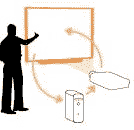 Порівняно нові пристрої для виведення інформації та її введення в комп'ютер. проекторивідображають вміст екрану монітора на великий екран, забезпечуючи його сприйняття відразу великої групи користувачів.
Порівняно нові пристрої для виведення інформації та її введення в комп'ютер. проекторивідображають вміст екрану монітора на великий екран, забезпечуючи його сприйняття відразу великої групи користувачів.
Якщо використовувати в якості екрану спеціальну сенсорну поверхню, здатну натискання на неї перетворювати в електричні сигнали, ми отримуємо інтерактивну дошку, Інформація з якої надходить в комп'ютер і може використовуватися для управління його роботою. Ці пристрої перспективні для використання ІТ в навчанні.
Диски, на яких зберігається інформація в комп'ютері, мають свої імена - кожен диск названий буквою латинського алфавіту, а потім ставиться двокрапка. Так, для дискет завжди відводяться літери A: і B :. Логічні диски вінчестера іменуються, починаючи з букви C :. Після всіх імен логічних дисків слідують імена дисководів для компакт-дисків. Наприклад, встановлено: дисковод для дискет, вінчестер, розбитий на 3 логічних диска і дисковод для компакт-дисків. Визначити букви всіх носіїв інформації. A: - дисковод для дискет;
C :, D :, E: - логічні диски вінчестера;
F: - дисковод для компакт-дисків.
Повне ім'я файлу
Унікальність імені файлу забезпечується тим, що повним ім'ям файлу вважається власне ім'я файлу разом з шляхом доступу до нього. Зрозуміло, що в цьому випадку на одному носії не може бути двох файлів з тотожними повними іменами.
Приклад запису повного імені файлу:
<имя носителя>\<имя каталога-1>\…\<имя каталога-М>\<собственное имя файла>
Ось приклад запису двох файлів, що мають однакове власне ім'я і розміщених на одному носії, але відрізняються шляхом доступу, тобто повним ім'ям. Для наочності імена каталогів (папок) надруковані прописними літерами.
D: \ Документи \ Відомості про студентів \ 2004-05 навчальний рік \ Результати атестації. doc
D: \ Деканат \ Атестація студентів \ Результати атестації. doc
2.4. файлові системи
Всі сучасні дискові операційні системи забезпечують створення файлової системи, призначеної для зберігання даних на дисках і забезпечення доступу до них. Принцип організації файлової системи - табличний. Поверхня жорсткого диска розглядається як тривимірна матриця, вимірами якої є номери поверхні, циліндра і сектора. Під циліндром розуміється сукупність всіх доріжок, що належать різним поверхням і знаходяться на рівній відстані від осі обертання. Фізична структура зберігання даних представлена на малюнку 2.2.
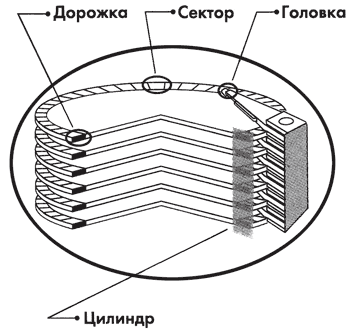
Малюнок 2.2. Фізична структура зберігання інформації
Дані про те, в якому місці диска записаний той чи інший файл, зберігаються в системній області диска в спеціальних таблицях розміщення файлів (FAT-таблицях). Оскільки порушення FAT-таблиці призводить до неможливості скористатися даними, записаними на диску, до неї пред'являються особливі вимоги надійності і вона існує в двох примірниках, ідентичність яких регулярно контролюється засобами операційної системи.
Найменшою фізичної одиницею зберігання інформації є сектор. Розмір сектора дорівнює 512 байт. Оскільки розмір FAТ-таблиці обмежений, то для дисків, розмір яких перевищує 32 МБ, забезпечити адресацію до кожного окремого сектору не представляється можливим. У зв'язку з цим групи секторів умовно об'єднуються в кластери. Кластер є найменшою одиницею адресації до інформації. Розмір кластера, на відміну від розміру сектора, не фіксований і залежить від ємності диска.
Як було сказано раніше, інформація на дисках записується в секторах фіксованої довжини, і кожен сектор і розташування кожної фізичної записи (сектора) на диску однозначно визначається трьома числами: номерами поверхні диска, циліндра і сектора на доріжці. І контролер диска працює з диском саме в цих термінах. А користувач бажає використовувати не сектора, циліндри і поверхні, а файли і каталоги. Тому якось потрібно при операціях з файлами і каталогами на дисках перевести це в зрозумілі контролера дії: читання і запис певних секторів диска. А для цього необхідно встановити правила, за якими виконується цей переклад, тобто, перш за все, визначити, як повинна зберігатися і організовуватися інформація на дисках. Набір цих правил і називається файлової системою.
Файлова система - це набір угод, що визначають організацію даних на носіях інформації. Наявність цих угод дозволяє операційній системі, іншим програмам і користувачам працювати з файлами і каталогами, а не просто з ділянками (секторами) дисків. Файлова система визначає:
Як зберігаються файли і каталоги на диску;
Які зберігаються відомості про файли і каталогах;
Як можна дізнатися, які ділянки диска вільні, а які - ні;
Формат каталогів та іншої службової інформації на диску.
Для використання дисків, записаних (розмічених) за допомогою деякої файлової системи, операційна система або спеціальна програмаповинна підтримувати цю файлову систему.
Файлова система, найбільш поширена на IBM PC-сумісних комп'ютерах, була введена ще в початку 80-х років в операційних системах MS DOS 1.0 і 2.0. ця файлова системадосить примітивна, так як вона була створена для зберігання даних на дискетах. Зазвичай ця файлова система називається FAT, так як найважливішою структурою даних в ній є таблиця розміщення файлів на диску, по-англійськи - file allocation table, скорочено - FAT. Ця таблиця містить інформацію про те, які ділянки (кластери) диска вільні, і про ланцюжках кластерів, що утворюють файли і каталоги.
У файлової системи FAT імена файлів і каталогів повинні складатися не більше ніж з 8 символів плюс три символи в розширенні імені. Вона призводить до значних втрат (до 20%) дискового простору через великі розмірів кластерів на дисках високої ємності. Це пов'язано з тим, що в кінці останнього кластера файлу залишається вільне місце, В середньому дорівнює половині кластера. А на великих дисках розмір кластерів FAT може досягати 32 Кбайт. Таким чином, на диску ємністю 2 Гб з 20000 файлів втрати складуть 320 Мбайт, тобто близько 16%. Нарешті, файлова система FAT малопродуктивна, особливо для великих дисків, не пристосована до багатозадачною роботі (всі операції вимагають звернень до таблиці розміщення файлів, а тому до завершення однієї операції не можна починати іншу).
При розробці Windows 95 фірма Microsoft вирішила не вводити нову файлову систему, а залатати наявну файлову систему FAT, дозволивши привласнювати файлам і каталогам довгі імена. Ця файлова система стала називатися FAT 32. Прийнятий в Windows 95 підхід хороший тим, що дозволяє використовувати старі диски з файловою системою FAT - на них просто починають записуватися довгі імена. Але все ж це рішення досить штучне, і багато програм - для лагодження файлової системи дисків, «стиснення» дисків, резервного копіювання і т. Д., - можуть привести до втрати довгих імен на диску. FAT 32 підтримує менші розміри кластерів, що дозволяє більш ефективно використовувати дисковий простір.
При розробці операційної системи Windows NT була створена нова файлова система - NTFS. Вона була орієнтована на диски великого об'єму, що містять безліч файлів, в них прийняті суттєві заходи щодо забезпечення ефективності зберігання даних і контролю доступу до них. Ця файлова система підтримує довгі імена файлів. На логічних дисках ємністю 1-2 Гбайт файлова система NTFSдозволяє зберігати в середньому на 10-15% більше інформації, ніж FAT. А доступ до файлів в ній здійснюється помітно швидше, особливо в багатозадачному середовищі.
Розробники NTFS, не забуваючи про ефективність, намагалися також забезпечити надійність файлової системи і восстанавливаемость даних при збої. Для цього, зокрема, NTFS дублює всю критично важливу інформаціюі забезпечує реєстрацію всіх змін на дисках в спеціальному файлі реєстрації, причому для кожного зміни запам'ятовується і спосіб його скасування. В результаті практично при будь-яких збоях NTFS автоматично відновлюється. NTFS також (на відміну від FAT) може працювати з логічними дисками і файлами розміром більше 2 Гбайт - максимальний розмір логічних дисків і файлів там - 4х1018 байт.
Якщо файлова система на диску не підтримується цією операційною системою, то вся інформація на цьому диску виявиться недоступною (при роботі в цій операційній системі, Природно). Для таких логічних дисків може бути або взагалі не призначена буква (тобто до диску можна буде звернутися), або при будь-якому доступі до диска буде видаватися повідомлення про помилку.
Таблиця 1. Порівняльні характеристики файлових систем
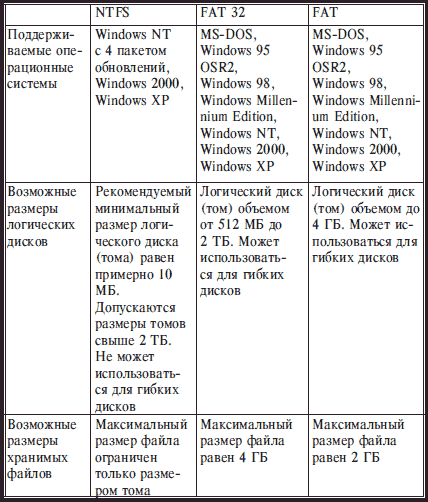
Особлива файлова система розроблена для компакт-дисків (CD-ROM). Це виявилося необхідним, так як саме фізичний пристрій компакт-дисків не таке, як у жорстких дисків або дискет: в них інформація записується не в кільцевих доріжках, а в єдиній спиралеобразной доріжці (як у аудиокомпакт-дисків). Ця файлова система називається CDFS.




